win10 시스템에서 관리자 권한을 설정하는 방법
- 王林앞으로
- 2024-01-11 21:00:192049검색
최근 많은 네티즌들이 win10 시스템을 관리자 권한으로 실행하도록 설정하는 방법을 문의해 주셨습니다. 우리 모두 알고 있듯이 최고 관리자 권한은 가장 높은 권한을 갖습니다. 관리자 권한을 활성화하지 않으면 모든 곳에서 장애물에 직면하게 됩니다. 다음으로 win10에서 관리자 권한을 설정하는 방법을 알려드리겠습니다. Xiaobai 시스템의 공식 웹사이트에서 더 많은 win10 튜토리얼을 따르십시오.
win10 시스템은 Microsoft가 2015년에 출시한 플랫폼과 장치를 넘나들 수 있는 운영 체제입니다. win10 시스템의 개선으로 많은 친구들이 win10 시스템을 업그레이드할 것이지만 일부 초보자 친구들은 설정할 수 있는 관리자 권한이 없습니다. win10 시스템을 이해하는 방법. 다음으로 설정 방법을 살펴보겠습니다
win10 시스템에서 관리자 권한을 설정하는 자세한 단계
1. Win+R 단축키를 눌러 실행 창을 열고, “gpedit.msc”를 입력하여 로컬 그룹 정책을 엽니다. 관리자.
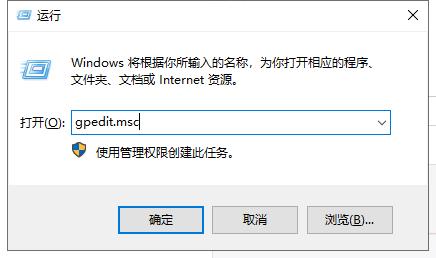
관리자 권한으로 컴퓨터를 설정하는 방법 그림 1
2. 그런 다음 "컴퓨터 구성" >> "Windows 설정" >> "보안 설정" >> "로컬 정책"을 클릭하여 확장하고 " 보안 옵션"
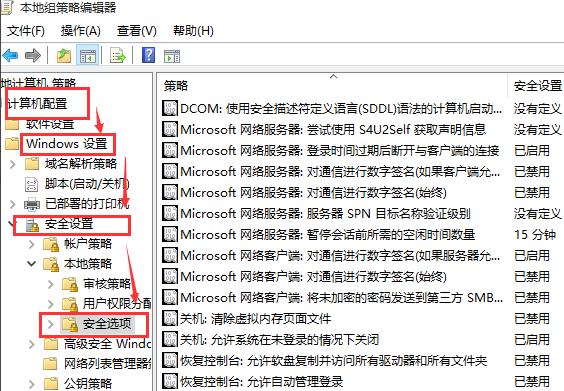
Win10 관리자 권한 설정 컴퓨터 그림 2
3. "계정:관리자 계정 상태"를 찾아 상태가 "사용 안 함"
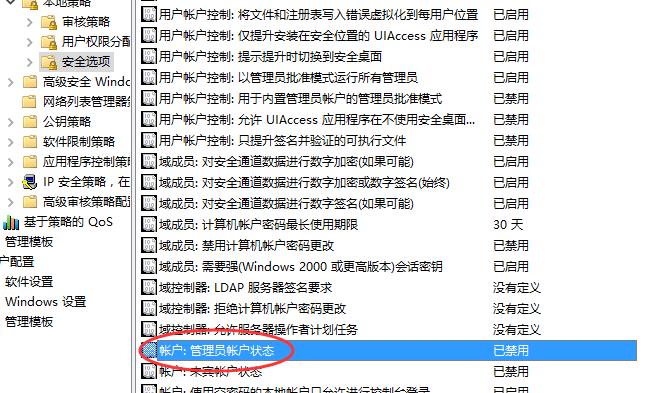
컴퓨터 관리자 권한 설정 방법 그림 3
을 확인하세요. 4. "계정: 관리자 상태"를 마우스 오른쪽 버튼으로 클릭하고 "속성"을 선택합니다.
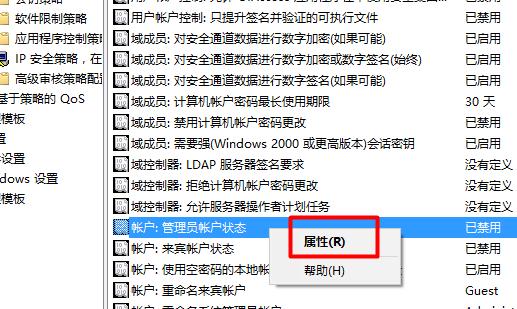
관리자 권한 컴퓨터 그림 4
5 "계정: 관리자 상태" 속성에서 활성화를 선택하고 확인을 클릭합니다. 나중에 끄고 싶으면 바로 비활성화
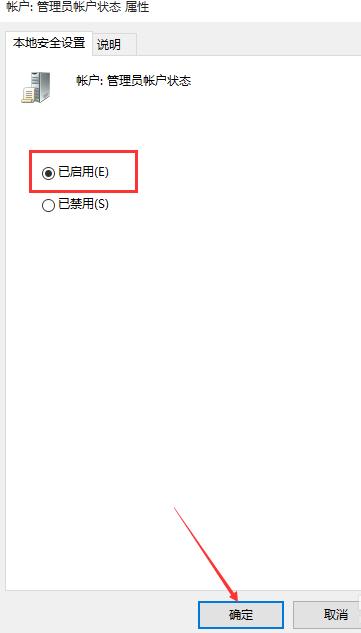
관리자 권한 컴퓨터 그림 5
위는 win10 시스템의 관리자 권한을 설정하는 방법입니다. 도움이 되셨으면 좋겠습니다.
위 내용은 win10 시스템에서 관리자 권한을 설정하는 방법의 상세 내용입니다. 자세한 내용은 PHP 중국어 웹사이트의 기타 관련 기사를 참조하세요!

